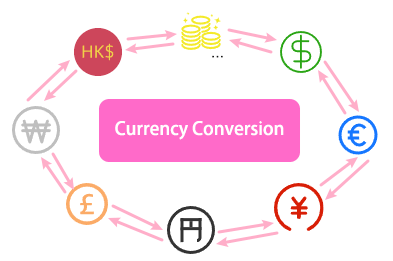使用Kutools for Excel的货币转换功能提升您的财务分析能力
Kutools for Excel
为 Excel 增添 300 多种
强大功能
在当今全球经济中,快速准确地进行货币转换的能力对于各行各业的专业人士来说都是必不可少的。虽然Excel是财务分析的强大工具, 但其原生的货币转换功能明显有限,需要公式、手动更新和外部数据源。 Kutools for Excel的货币转换功能通过自动化流程,提供实时数据,以及更全面且用户友好的解决方案弥补了这一不足。无论您是在准备财务报表、分析国际投资,还是仅仅管理跨货币的日常交易,Kutools for Excel的货币转换功能都能确保准确性、节省时间,并增强您的财务决策过程。
货币转换的优势
易用性:只需三次点击,即可轻松将选定数字转换为任何货币类型,无需额外公式。
实时汇率:更新汇率按钮可帮助您直接在Excel内获取最新的货币转换汇率,确保您的财务分析始终基于最新数据。
广泛的货币库:支持众多全球货币,提供处理来自世界各地数据的灵活性,无任何限制。截至目前,我们在插件中已安装了53种货币类型。
批量转换:同时在不同单元格中转换多个货币值,显著提高生产力和效率。
历史汇率访问:不仅限于当前汇率;还可以检索并利用历史货币数据进行回顾性财务分析和报告。
可定制的精度:根据特定的报告需求,调整货币转换的精度级别,选择显示的小数位数。
离线转换能力:即使没有互联网连接,也可以使用之前获取的汇率,确保工作不中断。
三种输出选项:支持将输出放置在原始单元格、批注或两者都放置。
实时预览结果:在最终确定输出之前,您可以在预览窗格中实时查看转换结果。
安全可靠:利用可信且经过验证的货币数据来源,确保财务计算的完整性和可靠性。
Kutools for Excel - 超过300个强大功能,助您大幅提升Excel效率。
如何应用货币转换的步骤
此功能旨在简化在Excel电子表格中将货币值从一种货币转换为另一种货币的过程。以下是逐步指南,帮助您有效导航和使用此功能。
步骤1:访问货币转换功能
导航到Excel功能区上的Kutools选项卡,点击内容 > 货币转换。

步骤2:配置货币转换
选择您的区域:突出显示包含要转换的货币值的单元格。
选择货币:在货币转换对话框中,在“从”和“到”部分选择要转换的原始货币和目标货币,您可以查看相关的汇率列表。
 提示:
提示:- 您可以点击更新汇率按钮以获取最新的货币汇率。
- 此外,您还可以在更新汇率按钮旁边的文本框中手动输入所需的汇率。
- 点击
 按钮以交换原始货币和目标货币。
按钮以交换原始货币和目标货币。 - 为了快速搜索所需的货币,您可以在 从 或 到 文本框中输入货币的缩写或货币的首字母,相关货币将列出。

选择填充选项:点击加号按钮展开对话框,您可以勾选小数位数选项并指定输出的小数位数,还可以决定结果的放置位置。
 提示:
提示:- 默认情况下,结果将替换原始数据。对设置所做的任何更改都将保留以供后续使用。
- 当您选择 仅批注 或 单元格和批注 选项时,您可以指定哪些信息将显示在结果中。

预览输出结果。

步骤3:应用该功能
点击确定或应用按钮。
放置在单元格中

仅放置在批注中

放置在单元格和批注中

附加提示
最近使用:点击此按钮可以查看历史转换记录。
撤销:如果不满意转换结果,可以通过按Ctrl + Z轻松撤销操作。
检查更新:定期更新Kutools以获取最新功能和货币汇率。
数据备份:在执行批量转换之前,考虑备份您的Excel文件以防止意外数据丢失。
Kutools for Excel的货币转换工具是一项强大的功能,它为在Excel中处理国际货币带来了效率和准确性。无论是用于商业财务、国际销售分析还是个人预算,该工具提供了有效管理不同货币数据所需的灵活性和精确度。
Kutools for Excel:
300+ 工具 || 30天免费试用 || 24小时在线服务
演示:在Excel中转换货币(美元转欧元/美元转英镑)
最佳的办公生产力工具
Kutools for Excel - 助您脱颖而出
| 🤖 | Kutools AI 助手: 基于智能执行革新数据分析:智能执行 | 生成代码 | 创建自定义公式 | 分析数据并生成图表 | 调用Kutools函数… |
| 热门功能:查找、突出显示或标记重复项 | 删除空行 | 合并列或单元格而不丢失数据 | 无公式四舍五入 ... | |
| 超级VLookup:多条件 | 多值 | 跨多表 | 模糊查找... | |
| 高级下拉列表:简易下拉列表 | 级联下拉列表 | 多选下拉列表... | |
| 列管理器: 添加指定数量的列 | 移动列 | 切换隐藏列的可见性状态 | 比较列以 选择相同和不同的单元格 ... | |
| 精选功能:网格聚焦 | 设计视图 | 增强编辑栏 | 工作簿与工作表管理器 | 资源库(自动文本) | 日期提取 | 合并工作表 | 加密/解密单元格 | 按列表发送电子邮件 | 超级筛选 | 特殊筛选(筛选粗体/斜体/删除线...) ... | |
| 顶级15个工具集:12 种文本工具(添加文本,删除特定字符 ...) | 50+ 种图表 类型(甘特图 ...) | 40+种实用 公式(基于生日计算年龄 ...) | 19 种插入工具(插入二维码,从路径插入图片 ...) | 12 种转换工具(小写金额转大写,汇率转换 ...) | 7 种合并与拆分工具(高级合并行,拆分Excel单元格 ...) | ... 及更多 |
Kutools for Excel拥有超过300项功能,确保您需要的功能只需一键即可实现...
Office Tab - 在Microsoft Office(包括Excel)中启用标签式阅读和编辑
- 一秒内在数十个打开的文档之间切换!
- 每天为您减少数百次鼠标点击,告别鼠标手。
- 当查看和编辑多个文档时,您的生产力提高50%。
- 为Office(包括Excel)带来高效的标签页,就像Chrome、Edge和Firefox一样。